¿Cómo usar el modo de recuperación para recuperar el firmware del controlador de hardware Omada?
En algunos casos, su controlador de hardware Omada puede bloquearse durante la actualización del firmware. La causa más común es una falla de energía impredecible. Este artículo lo guiará para ingresar al modo de recuperación para recuperar el firmware.
Paso 1. Prepare el firmware.
Descargue el último firmware para su controlador de hardware Omada del sitio web oficial de TP-Link, descomprímalo para obtener el archivo .bin .
Para OC200: https://www.tp-link.com/support/download/oc200/#Firmware
Para OC300: https://www.tp-link.com/support/download/oc300/#Firmware
Paso 2. Configurar ordenador para la recuperación
Ira Panel de control -> Redes e Internet -> Centro de redes y recursos compartidos -> Cambiar la configuración del adaptador, pulsar con el botón derecho en su adaptador Ethernet, Propiedades -> Protocolo de Internet versión 4 (para obtener una guía detallada, consulte Cómo configurar TCP con cable / ¿Propiedades IP de mi ordenador? ) y configure la dirección IP / máscara de subred como 192.168.0.100/255.255.255.0 , como se muestra a continuación.
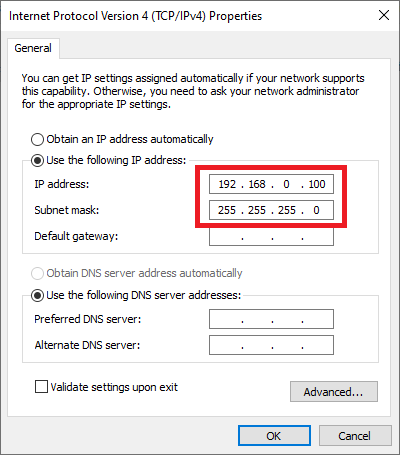
Paso 3. Forzar el controlador de hardware Omada al modo de recuperación.
Desenchufe el cable de alimentación del controlador de hardware Omada y conecte su computadora con el controlador de hardware Omada directamente. Se recomienda encarecidamente que conecte el ordenador al puerto ETH2 de su controlador de hardware Omada.
Mantenga presionado el botón RESET, luego conecte el cable de alimentación. El LED de la nube y los LED de los puertos conectados parpadearán, luego espere hasta que el LED de la nube se apague, ahora puede soltar el botón RESET.
Nota: Si conecta el ordenador con el puerto ETH2 del controlador, también puede usar el puerto ETH1 (PoE IN) para la fuente de alimentación PoE.
Paso 4. Abra un navegador para cargar el firmware.
Abra un navegador e ingrese 192.168.0.253 en la barra de direcciones, ingresará a la siguiente página. Pulsar en "Examinar" para seleccionar el firmware ( archivo .bin ), luego pulsar en "Actualizar ahora". Después de la actualización, se reiniciará y funcionará normalmente. De todas formas se recomienda resetear el controlador a valores de fábrica, una vez que se haya reiniciado.
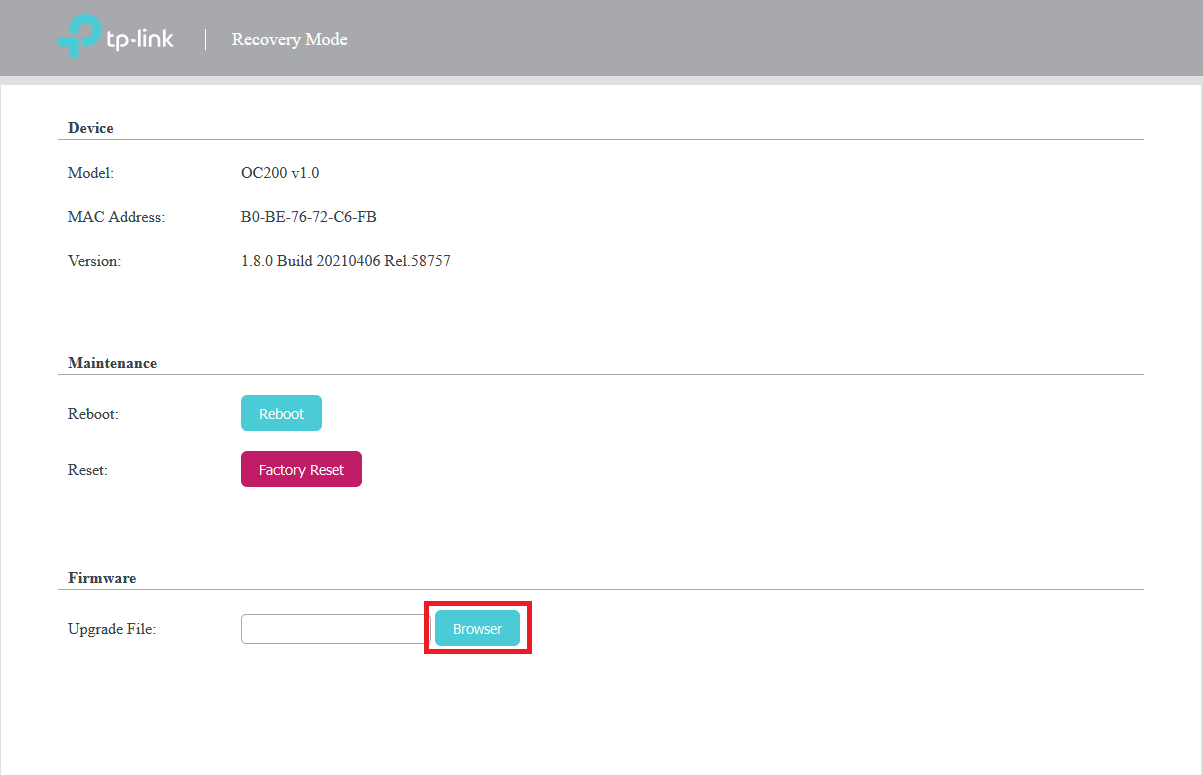
Artículos relacionados:
¿Cómo configurar las propiedades TCP / IP cableadas de mi computadora?
¿Qué hacer si no puede encontrar la página de Omada SDN Controller?







